- Ако Цхромецаст се не повезује са Ви-Фи-ом, постоји неколико једноставних начина за решавање овог проблема, а ми ћемо истражити кораке у овом чланку.
- Коришћење продужног кабла за осигурање повезаности је један брз и изводљив начин за решавање проблема једном заувек.
- Још једно препоручено решење биће поновно покретање Ви-Фи мреже, а затим покушајте поново да се повежете.
- На крају, враћање на фабричка подешавања омогућиће вам да поново без проблема повежете Цхромецаст уређај са Ви-Фи мрежом.
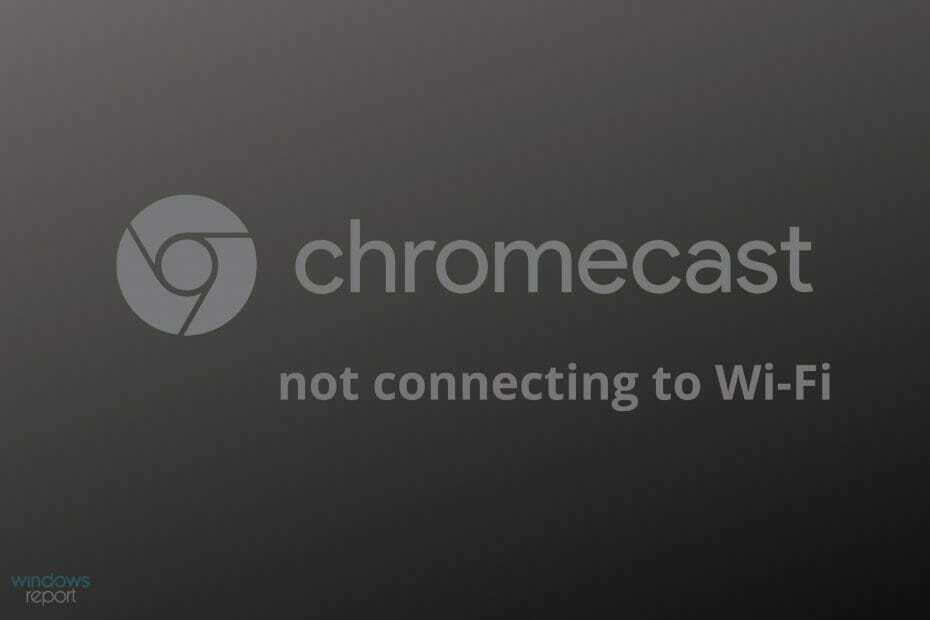
Овај софтвер ће поправити уобичајене грешке на рачунару, заштитити вас од губитка датотека, малвера, квара хардвера и оптимизирати ваш рачунар за максималне перформансе. Решите проблеме са рачунаром и уклоните вирусе сада у 3 једноставна корака:
- Преузмите алатку за поправак рачунара Ресторо који долази са патентираним технологијама (патент доступан овде).
- Кликните Покрените скенирање да бисте пронашли проблеме са Виндовсом који би могли да узрокују проблеме са рачунаром.
- Кликните Поправи све да бисте решили проблеме који утичу на сигурност и перформансе рачунара
- Ресторо је преузео 0 читаоци овог месеца.
Са Цхромецаст корисници могу много лакше да гледају видео садржаје са интернета, све што је потребно је да би апликација платформе била подржана од Гоогле цаст технологије.
Као што су многи корисници пријавили, понекад се догоди да Цхромецаст уређај не може да се повеже са њим Ви-фи, а за то постоји неколико разлога.
Већину времена то може имати неке везе са неисправном интернет везом, удаљеностом на којој се налази Цхромецаст, па чак и са Ви-Фи проблемима.
У овом чланку ћемо вас водити кроз тачне кораке које треба да предузмете да би Цхромецаст поново почео да се повезује са Ви-Фи мрежом.
Како могу да поправим Цхромецаст да се не повезује са Ви-Фи-јем?
1. Користите продужни кабл

Генерално, Цхромецаст може да функционише без потребе за коришћењем продужитеља, али пошто имате проблема са повезивањем на Ви-Фи, препоручујемо вам да ово прво испробате.
Може се догодити да сигнал заиста није добар, зато бисмо вам предложили да свој дигитални медијски плејер повежете на задњу страну телевизора.
Срећом не морате да купујете продужни кабл с обзиром на то да Цхромецаст већ долази са њим и можете га користити.
2. Промените фреквенцију двоструког опсега
Даље, ако сте већ испробали први корак препоруке и Цхромецаст још увек не може да се повеже са њим Ви-Фи, онда бисмо вам предложили да проверите двопојасну фреквенцију рутера и извршите подешавања потребно.
Обавезно поставите уређај за репродукцију дигиталних медија на 2,5 ГХз или 5 ГХз и погледајте да ли се нешто мења и да ли сте у могућности да се сада повежете.
Ако имате ТП-линк рутер, ево како то можете да урадите:
- Отворите контролну таблу рутера.
- Изаберите Напредно, а затим кликните на Вирелесс Сеттингс.
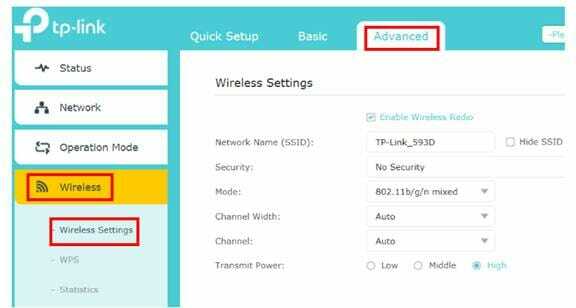
- Кликните 2.4ГХз са врха прозора и промените вредности у Цханнел и Канал Ширина падајући.
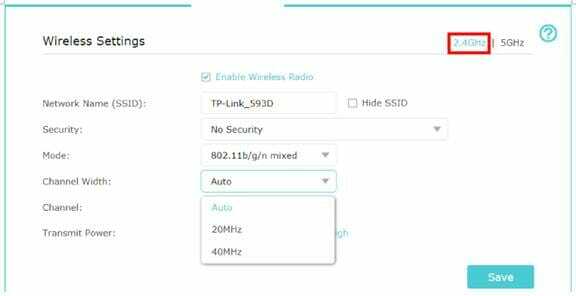
- Кликните сачувати.
- Отвори 5ГХз са врха прозора и извршите исте кораке као и раније.
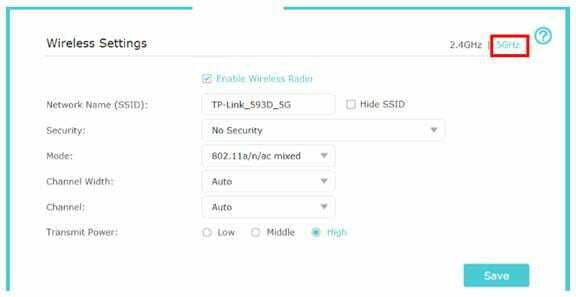
- Активирајте сачувати дугме да бисте сачували подешавања.
3. Поново покрените рутер

Иако се може чинити као једноставно решење, најчешће долази са невероватним резултатима, а такође је и лак корак за извођење.
Да бисте поново покренули рутер, потребно је само да га укључите и искључите, али сачекајте 10 секунди пре него што га поново укључите.
Ово би требало да ресетује сва неисправна подешавања, а након што се рутер поново укључи, покушајте да повежете Цхромецаст и видите да ли овај пут функционише.
4. Извршите хард ресет

Наша следећа препорука, ако ниједан од горе наведених корака није успео, биће да се изврши хард ресет који ће форматирати уређај и вратити га на фабричка подешавања.
Ова акција ће избрисати све податке и вратиће поставке заједно са корисничким преференцама, нудећи такорећи чист почетак.
Уређај можете да форматирате у апликацији Гоогле Хоме у менију Подешавања или преко дугмета за ресетовање лаганим притиском на 25 секунди.
Након 25 секунди требали бисте видети оштро ЛЕД светло претворено у трепћуће црвено. Једном када отпустите дугме, ЛЕД лампица ће постати бљескалица бела и уређај ће почети да се поново покреће.
Када се поступак заврши, можете поново да извршите иста почетна подешавања и покушате да повежете свој уређај са Ви-Фи мрежом.
Ово је отприлике све. Као што видите, решавање проблема са повезивањем Цхромецаст-а са Ви-Фи рутером лако је решити пратећи кораке наведене у овом чланку.
Ако имате додатне препоруке или предлоге, не устручавајте се да нас обавестите у наменском одељку у наставку.
 Још увек имате проблема?Поправите их помоћу овог алата:
Још увек имате проблема?Поправите их помоћу овог алата:
- Преузмите овај алат за поправак рачунара оцењено одличним на ТрустПилот.цом (преузимање почиње на овој страници).
- Кликните Покрените скенирање да бисте пронашли проблеме са Виндовсом који би могли да узрокују проблеме са рачунаром.
- Кликните Поправи све да реши проблеме са патентираним технологијама (Ексклузивни попуст за наше читаоце).
Ресторо је преузео 0 читаоци овог месеца.

